La app de cámara no funciona en Android: 10 soluciones efectivas a este problema

- Con estas soluciones detalladas, podrás abordar los problemas más comunes de la cámara en tu dispositivo Android y recuperar su funcionalidad.
- Si la cámara no funciona después de probar todas las soluciones, es posible que haya un problema con el hardware.
- La verdadera historia de una de las fotografías más famosas de todos los tiempos.
Es frustrante cuando las funciones esenciales de tu móvil Android empiezan a fallar. La cámara es una de las herramientas más cruciales en los dispositivos, la cual es utilizada para muchas cosas, como guardar recuerdos, trabajar o comunicarte.
Pero a veces, este componente no funciona como debería y te deja sin poder hacer fotos o vídeos. Cabe señalar que hay varias posibles razones para este problema.
Una de las más habituales es el espacio de almacenamiento. Si tu móvil no tiene el suficiente, las aplicaciones, incluida la cámara, no pueden guardar los archivos correctamente y se bloquean.
Otra razón puede ser si tu equipo tiene poca memoria RAM, la aplicación de cámara puede tardar mucho en abrirse o funcional mal, con cierres inesperados. Si te enfrentas a alguno de estos problemas, hay varios métodos que puedes probar para solucionar el inconveniente.
Cómo solucionar los problemas más frecuentes con la cámara de tu móvil Android
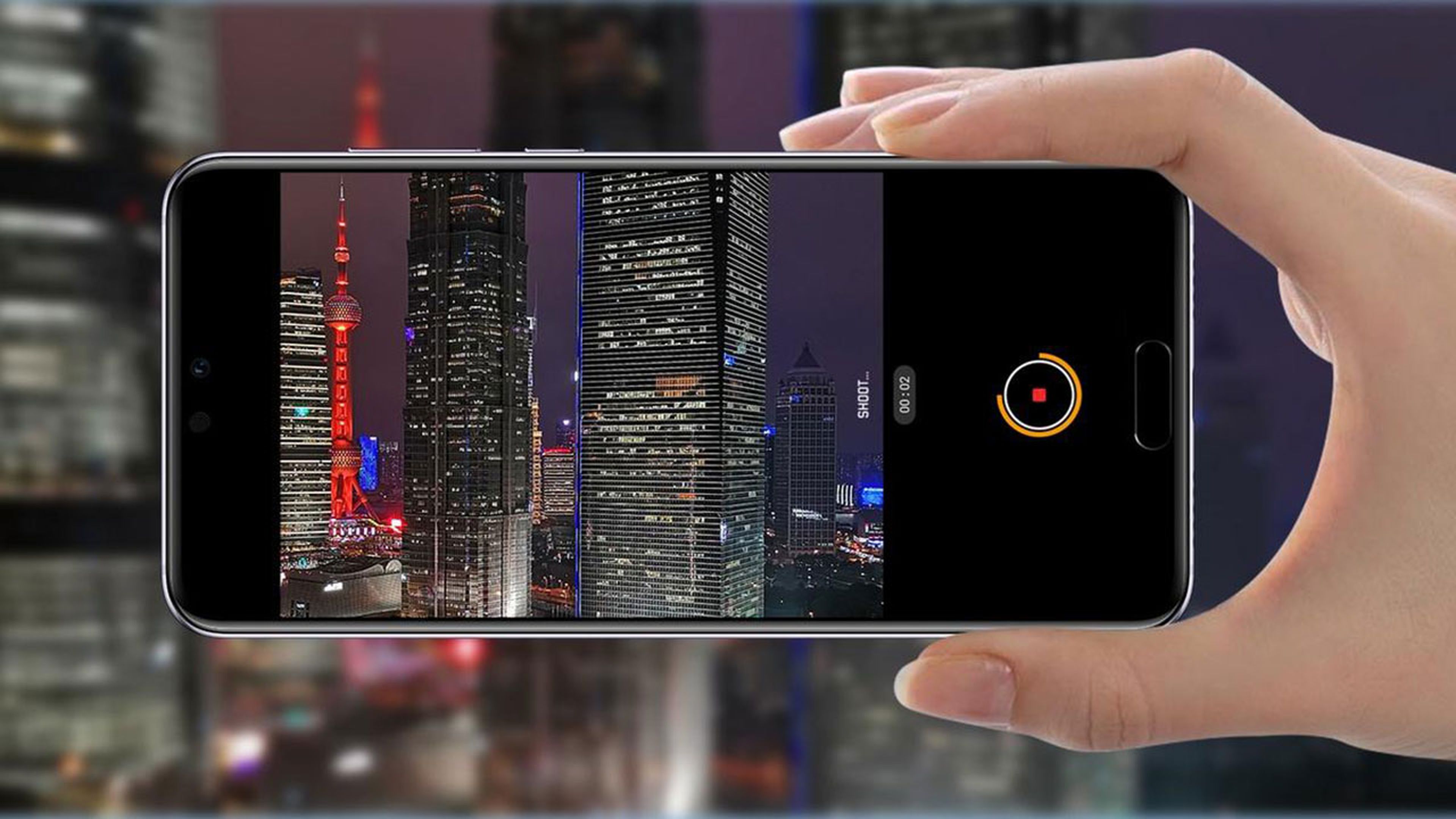
- Reinicia la app de cámara: si la cámara no funciona, prueba a reiniciarla. Este es un paso sencillo que puede resolver muchos problemas. Para ello, busca la app de la cámara en el menú de aplicaciones y arrástrala hacia arriba para salir de ella. Después, vuelve a abrirla y comprueba si funciona.
- Reinicia tu móvil: otra forma de solucionar el problema de la cámara es apagar y encender tu móvil. Para hacerlo, presiona el botón de encendido hasta que aparezca el menú de apagado, toca la opción reiniciar el móvil.
- Acepta todos los permisos de la cámara: una posible causa de que la cámara no funcione es que no tenga los permisos adecuados. Puedes verificar y cambiar los permisos de la app desde la Configuración. Busca la opción Aplicaciones y elige la de Cámara. Pulsa en Permisos y revisa que la cámara tenga acceso al almacenamiento y al micrófono.
- Cierra todas las aplicaciones que utilizan la cámara: Para evitar interferencias con la cámara, cierra las demás apps que la usen. Hazlo desde el cajón de aplicaciones, deslizando hacia arriba cada una de ellas.
- Borra los datos de la app de la cámara: otra forma de solucionar el problema de la cámara es eliminar todos los datos que guarda la aplicación. Para ello, entra en Configuración o Ajustes y busca Aplicaciones. Después, elige la app de la cámara y pulsa Almacenamiento y Borrar datos.
- Libera espacio de almacenamiento: una forma de evitar que la cámara de tu móvil Android se bloquee es liberar espacio de almacenamiento. Revisa las fotos, vídeos, apps y otros archivos que ocupan mucho espacio y elimina lo que no te sirvan.
- Actualiza el software: otra posible causa del problema es un fallo en el software. Para verificar si hay nuevas versiones disponibles, accede a la app de Configuración y selecciona Sistema, luego en Actualización de software.
- Instala una aplicación de cámara de terceros: para solucionar el error en la cámara, puedes probar a descargar una app de terceros. Existen muchas opciones con diferentes características y funcionalidades que pueden adaptarse a tus necesidades.
- Restablece tu móvil a la configuración de fábrica: si todas las soluciones anteriores no funcionan, prueba a restablecer tu móvil a la configuración de fábrica. Esto borrará todos los datos y aplicaciones de tu dispositivo, así que asegúrate de hacer una copia de seguridad antes de hacerlo.
- Lleva tu móvil con un técnico especializado: una última opción que puedes intentar si la cámara de tu smartphone no funciona es comprobar si hay algún fallo en el hardware. Para ello, tendrás que llevar tu dispositivo a un servicio técnico que pueda diagnosticar y solucionar el problema.
Para solucionar los problemas habituales de la cámara de tu Android, estas soluciones pueden ser de mucha ayuda.
De esta manera, podrás recuperar el funcionamiento de la app, pero antes de hacer nada, asegúrate de hacer una copia de seguridad de tus datos importantes para evitar perder información.
Otros artículos interesantes:
Descubre más sobre Juan Manuel Delgado, autor/a de este artículo.
Conoce cómo trabajamos en Computerhoy.


